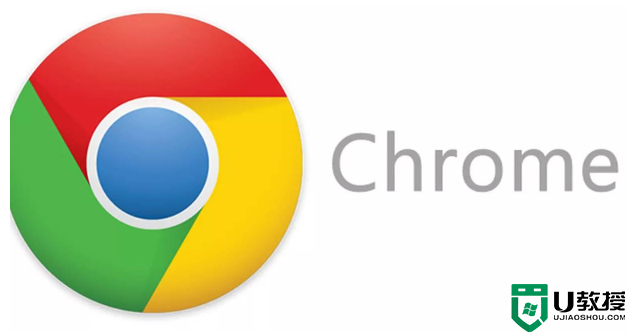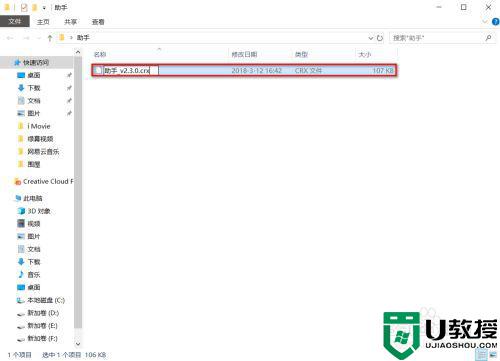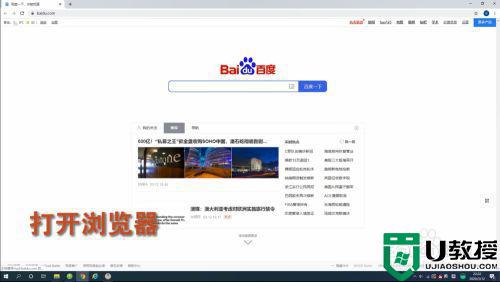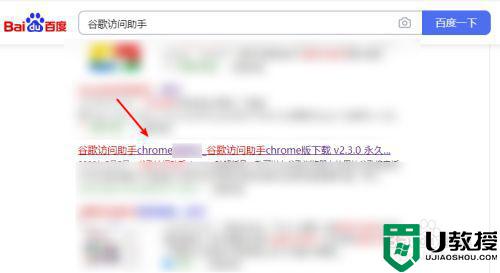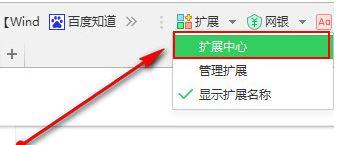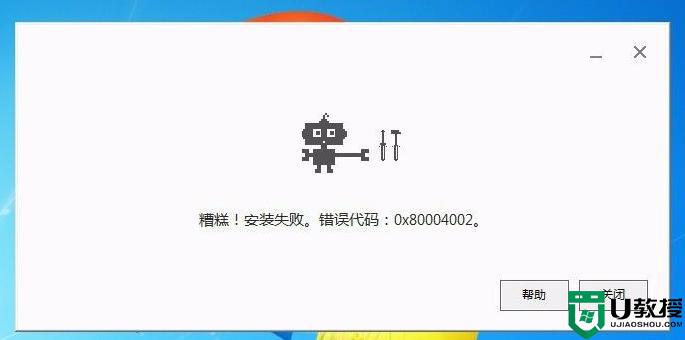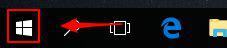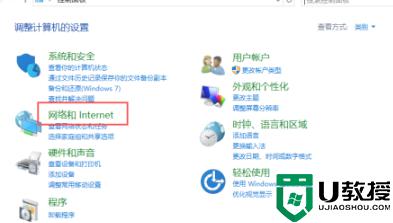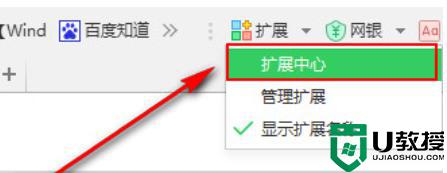win10安装谷歌浏览器失败怎么办 win10系统安装不了谷歌浏览器如何处理
众所周知,win10系统中自带有全新功能的浏览器,使用起来也是相当顺手,但是依然有些用户会选择安装自己喜欢的谷歌浏览器,可是在安装的过程中却遇到了阻碍的现象,导致安装失败,那么win10安装谷歌浏览器失败怎么办呢?这里小编就来教大家win10系统安装不了谷歌浏览器处理方法。
推荐下载:win10专业版官网
具体方法:
1、打开运行,输入msconfig,进入“引导”窗口,勾选“安全引导”,点击确定后选择重启就进入了安全模式;
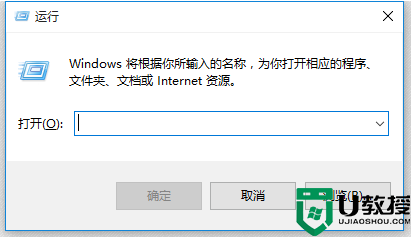
2、进入C:\Users\xxx\AppData\Local(xxx是我自己的电脑用户名,如果找不到AppData的话点击上方的查看,勾选显示隐藏文件夹),进入后删除Google文件夹 ;
3、打开运行,输入regedit进入注册表编辑器,点击“编辑”-“查找”,输入“google”查找,删除与google有关的文件,注意别把别的程序中google注册表删除;
注:如果远东无法删除键值右键要删除的文件,点击“权限”-“高级“-”更改“-”高级“-”对象类型“(对象类型只勾选组)-”确定“-”立即查找“-选择”Administrators“-”确定“-“确定”-“应用”-”确定“,这里窗口进入了刚开始的权限窗口,再点击”Administrators“,勾选”完全控制“,点击”应用“-”确定“,设置完成后删除一下试一试。

4、参考步骤1重新打开msconfig 切换到【引导】选卡,将“安全引导”选项去掉,点击确定保存设置然后重启电脑进入正常模式,此时我们就可以正常安装谷歌浏览器!
上述就是win10系统安装不了谷歌浏览器处理方法的全部内容了,有出现这种现象的小伙伴不妨根据小编的方法来解决吧,希望能够对大家有所帮助。